Възстановяване на неуспешен фърмуер BIOS

Актуализиране на компютърен софтуер (инсталиране на софтуер, инсталиране на операционната система), изисква специфични знания и умения. Те са особено необходимо, когато се актуализира BIOS, и не винаги с определени знания и действа стриктно съответствие с инструкциите на фърмуера протича успешно. След привидно успешно лаптоп фърмуера просто не може да започне или да виси на производителя на показвай. Тази статия се обсъждат по един начин да се възстанови BIOS Pheonix.
1) Той е необходим работен компютър, свързан с интернет
2) Изтегли на BIOS за вашия модел преносим компютър от производителя
3) Изтегли полезност възстановяване на Bios възстановяване. Ние разопаковането на работния плот, в различните версии се папка, опитайте с най-новите, ако не работи опитайте по-стара версия!
4) BIOS, предоставена от производителя в саморазархивиращ се или в архив, това също трябва да се разопаковат на работния плот и намерите файл с .wph разширение, тъй като, ако не се беше обадил му bios.wph преименуване и копирайте папката с помощната програма за възстановяване на BIOS.
5) За да възстановите флаш устройството, ще трябва не повече от 4GB, я поставете в USB порт.
6) Сега тече wincris.exe на файла
Отвори прозорец, щракнете върху Старт
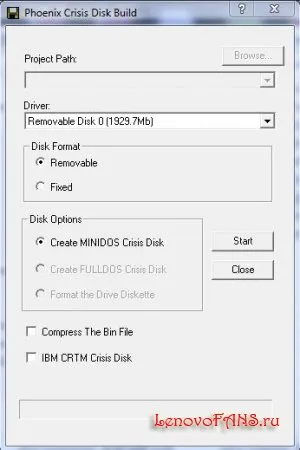
Се появява предупреждение натиснете ОК
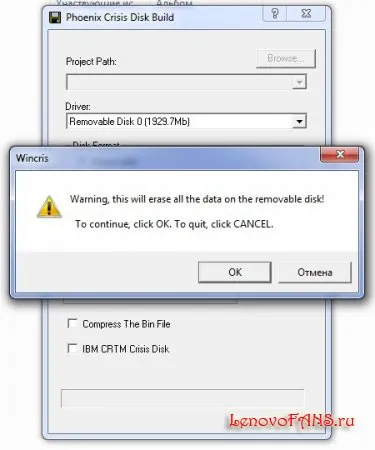
Ако всичко върви добре, ще получите съобщението
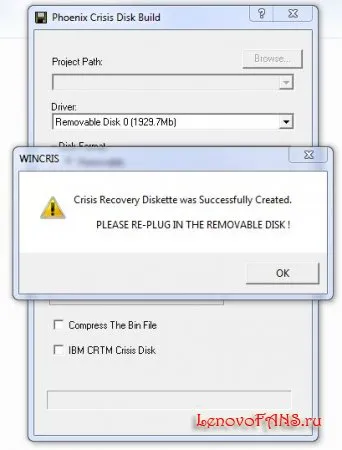
Ако нещо се обърка, нещо,
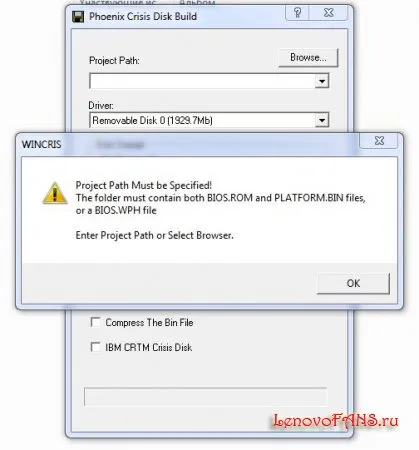
трябва да рестартирате програмата и повторете всички стъпки
Ако сте направили всичко изглежда правилно този прозорец, щракнете не
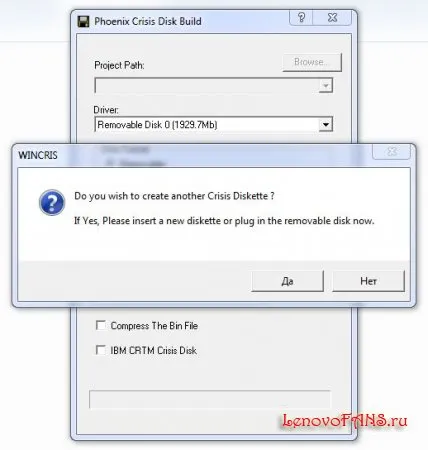
Всички USB флаш устройство с сметището за възстановяване на BIOS е създаден!
7) Сега изключване на лаптоп и премахване на батерията, USB флаш устройство се вкарва в USB порт
8) Да не се поставите батерията, задръжте клавишите Fn + R и натиснете бутона за захранване, вкарайте захранващия кабел и задръжте за известно време (10 секунди)
9) Всички оставите лаптопа и с нетърпение очакваме да, трябва да кажа на екрана лаптоп всяко действие, няма да видите. BIOS трябва да се възстанови автоматично в рамките на 2-5 минути. Ако не се опита да повтори стъпките отново.
възстановяване на BIOS Lenovo S10-2 (непотвърден)
1. На празна, форматирана в FAT16 или FAT32 формат, стик, пише KIUN0113.ROM файл, той преименуване KIUN0IA32.FD
2. Изключване на захранването и извадете батерията нетбук
3. Кликнете и задръжте Fn + B
4. Свържете захранването и натиснете бутона за включване (бутона задръжте)
5. След 5-7 секунди освободи Fn + B
6. Трябва да започва процедурата по събиране,
7. Компютърът ще издаде звуков сигнал на всеки 2 секунди - BIOS процес изтегляне на фърмуера е Lenovo
8. Компютърът ще се изключи автоматично в края на фърмуера
Лаптоп Lenovo y550p
Прекарах много време в по-горе метод - всеки път едно и също
- тече охладител на максимум 30 секунди минава, има една дълга (да се чете USB флаш устройство), три кратки звукови сигнала (не може да намери файла, който искате).
Намерих решение!
1. люлка в офиса. версия на сайта на BIOS (1ECN33WW (V5.07x64) .exe) на
2. Щракнете с десния бутон върху файла - WinRAR - Разархивирайте файла!
3. NIWBA507.fd намери файла и го преименувайте на NIWBAx64.fd
4. хвърли форматиран flehi този файл.
5. DAla включват пресовани чрез Fn + г, без Akuma.
6. да започне да връх, след като на всеки 2 секунди.
Всякакви въпроси относно този бюлетин, можете да попитате във форума Проблемът с актуализацията на BIOS.